כיצד לנקות במהירות את תיבת הדואר הנכנס של Microsoft Outlook
מיקרוסופט אופיס מיקרוסופט תחזית מיקרוסופט גיבור / / August 05, 2021

עודכן לאחרונה ב

האם אתה זקוק לעזרה קטנה בניהול תיבת הדואר הנכנס של Microsoft Outlook? בעזרת כלי מובנה תוכל לנקות את Outlook מהודעות דוא"ל מיותרות.
אנו רואים כל מיני עצות ושיטות לסדר את תיבות הדואר הנכנס שלנו, מתוך באמצעות תיקיות חיפוש ל מיון ותעדוף. אך לניקוי סופר מהיר של תיבת הדואר הנכנס שלך, בדוק את כלי הניקוי המובנים ב- Microsoft Outlook. עם מעט מאוד מאמץ, אתה יכול לנקות שיחות, תיקיות ותיקיות משנה.
הגדרות ניקוי השיחות ב- Outlook
לפני שעוברים כלי הניקוי אפשרויות, חשוב לציין את הודעות האימייל שאתה "מנקה" מעבירות לתיקיית הפריטים שנמחקו כברירת מחדל. בנוסף, הודעות דוא"ל מסוימות לא יועברו כמו הודעות דוא"ל מסווגות או מסווגות. למרבה המזל, אתה יכול להתאים את ההגדרות האלה ואולי עדיף לעשות זאת לפני השימוש בכלי.
- פתח את Outlook ולחץ קוֹבֶץ > אפשרויות.
- בחר דוֹאַר בצד שמאל.
- גלול אל ניקוי שיחה סעיף מימין. לאחר מכן תראה את האפשרויות שתוכל להתאים.
- כדי לבחור תיקייה שאליה תשלח את פריטי הניקיון שלך במקום הפריטים שנמחקו, לחץ על לְדַפדֵף ובחר את התיקייה.
- לגבי שאר ההגדרות, סמן או בטל את הסימון בתיבות לפי העדפותיך.
- נְקִישָׁה בסדר כשתסיים.
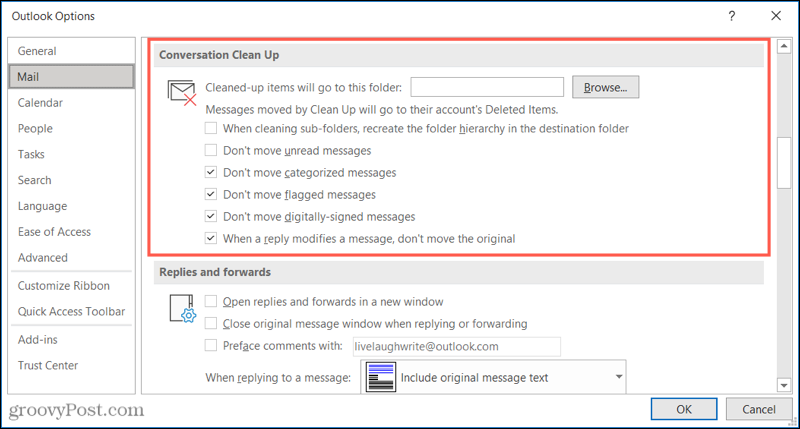
כעת, לאחר שיש לך את ההגדרות שבהן ברצונך להשתמש עבור כלי הניקוי, בואו נגיע אליה!
ניקוי שיחות, תיקיות ותיקיות משנה ב- Outlook
ניקוי שיחה ב- Outlook פועל על ידי העברת הודעות דוא"ל מיותרות לפריטים שנמחקו או התיקיה שבחרת. אלה כוללים הודעות דוא"ל קדימה ואחורה שיש לך באמצעות תשובות. כפי שאתה כבר יודע, אתה יכול בסופו של דבר לקבל 10 מיילים על אותו נושא מאנשים רבים. לרוב התשובות האלה כוללות את התשובות האחרות בהודעות. ניקוי השיחות יכול להסיר את ההודעות הכלולות בתשובה האחרונה.
כדי לנקות שיחה מסוימת, בחר אותה ועבור אל בית כרטיסייה. נְקִישָׁה לנקות > ניקיון השיחה. תראה הודעה מוקפצת שתודיע לך שההודעות יועברו. כדי להמשיך, לחץ על לנקות.
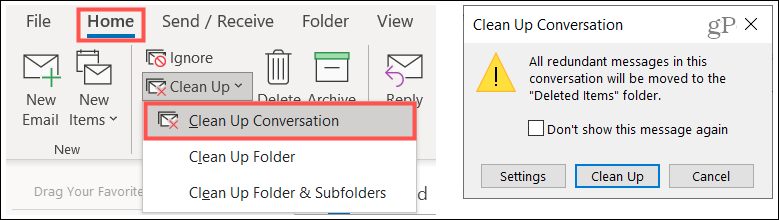
כדי לנקות תיקיה, עבור אליה ולחץ על לנקות > ניקוי תיקיה על בית כרטיסייה. אשר שברצונך להמשיך בלחיצה על ניקוי תיקיה בחלון המוקפץ הזה.
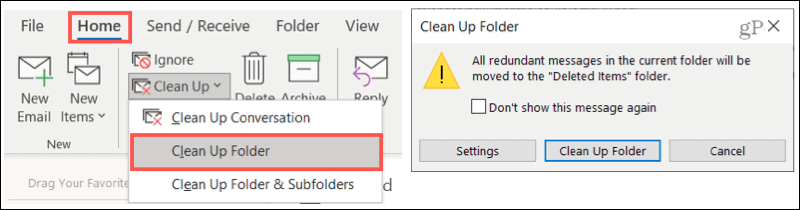
כדי לנקות תיקיה ותיקיות המשנה שלה, עבור לתיקיה ולחץ לנקות > ניקוי תיקיות ותיקיות משנה על בית כרטיסייה. שוב, לחץ ניקוי תיקיה כדי לאשר ולהמשיך.
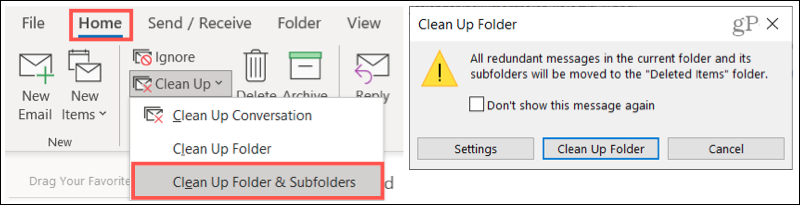
תבחין בכל אחת מהודעות האישור שלעיל באפשרות הגדרות. אם לא התאמת את ההגדרות שתוארו קודם לכן לפני שהתחלת את הניקוי, לחץ על לחצן זה כדי לבצע את השינויים שלך בכל עת.
ואם תשנה את דעתך לגבי הניקוי, לחץ על לְבַטֵל כדי לחזור לתיבת הדואר הנכנס שלך מבלי להזיז פריטים.
שמור על ניקיון, מסדר את תיבת הדואר הנכנס של Outlook
הכלי לניקוי השיחות ב- Outlook נותן לך דרך קלה ומהירה לנקות הודעות מיותרות. הצעדים הידניים היחידים הכרוכים בכך הם בחירת אפשרות ניקוי ואישור. אז נסה ובדוק אם תיבת הדואר הנכנס שלך ב- Outlook שמחה!
תכונת הניקוי אינה זמינה כעת ב- Outlook ב- Mac. לעזרה בארגון תיבת הדואר הנכנס שלך שם, למד כיצד הצמד הודעות ב- Outlook עבור Mac כאפשרות אחת ובדוק שוב עם groovyPost לקבלת עוד!
כיצד לנקות את המטמון, קובצי ה- Cookie והיסטוריית הגלישה של Google Chrome
Chrome עושה אחסון עבודה מצוין באחסון היסטוריית הגלישה, המטמון והעוגיות כדי לייעל את ביצועי הדפדפן שלך באינטרנט. איך שלה ...
התאמת מחירים בחנות: כיצד להשיג מחירים מקוונים בעת קניות בחנות
קנייה בחנות לא אומרת שצריך לשלם מחירים גבוהים יותר. הודות להבטחת התאמת מחירים, תוכל לקבל הנחות מקוונות בעת קניות ב ...
כיצד לתת מנוי של דיסני פלוס עם כרטיס מתנה דיגיטלי
אם נהניתם מ- Disney Plus ורוצים לשתף אותו עם אחרים, כך תוכלו לרכוש מנוי של Disney+ Gift עבור ...
המדריך שלך לשיתוף מסמכים ב- Google Docs, Sheets ו- Slides
תוכל לשתף פעולה בקלות עם האפליקציות מבוססות האינטרנט של Google. להלן המדריך שלך לשיתוף ב- Google Docs, Sheets ו- Slides עם ההרשאות ...
